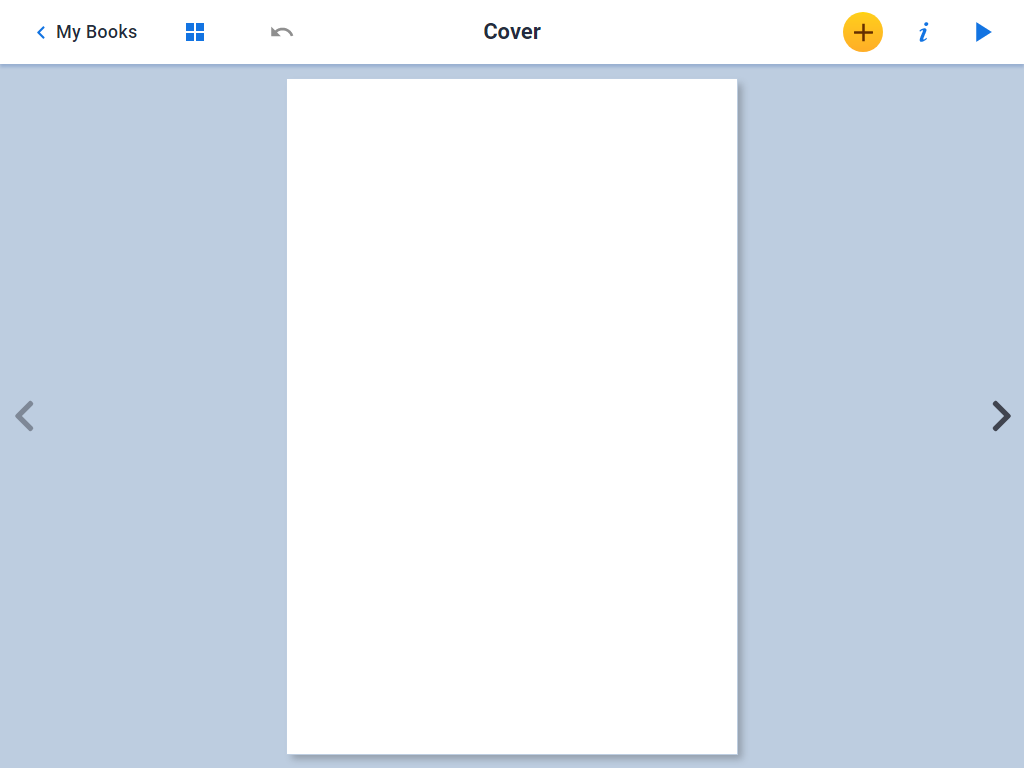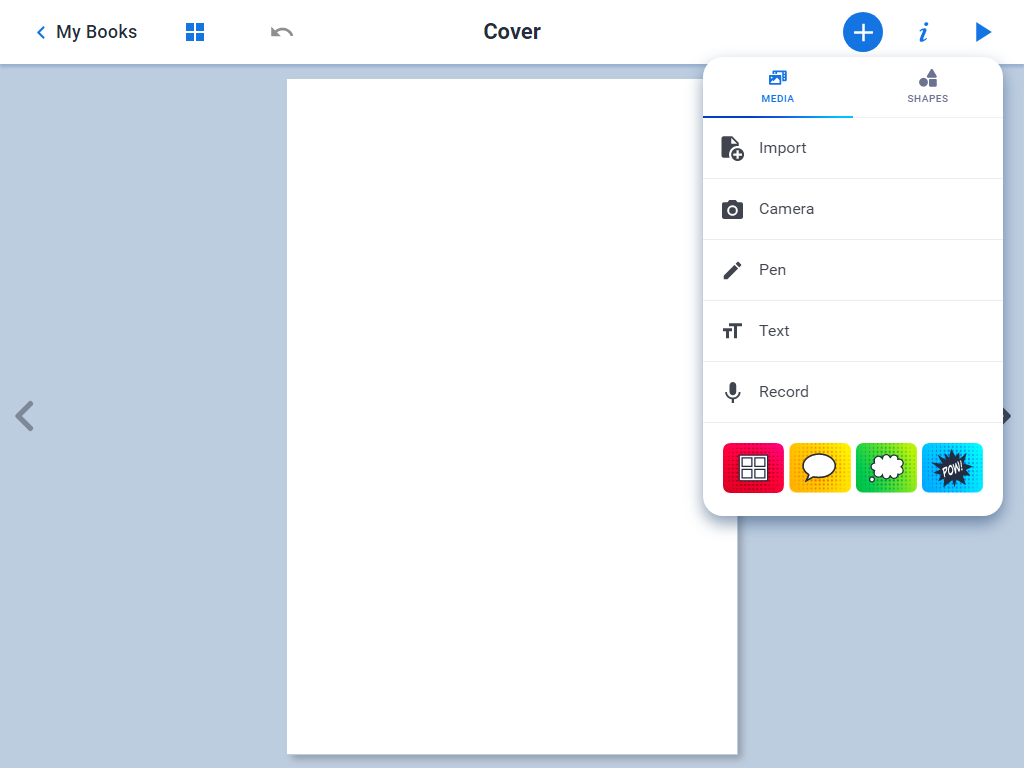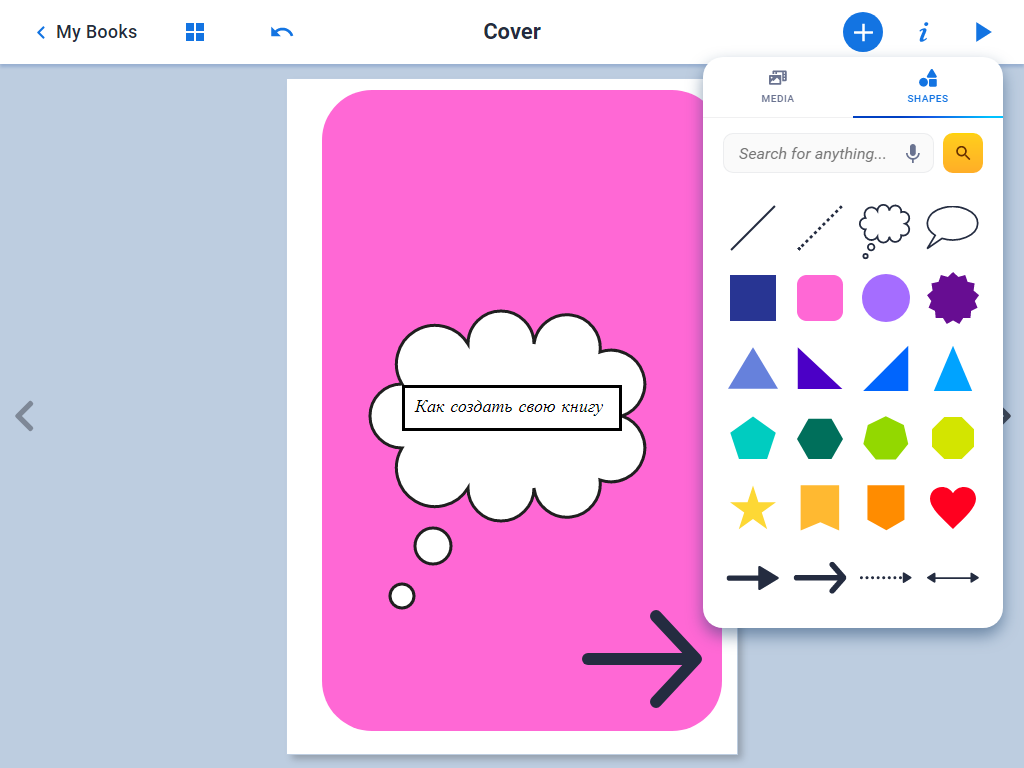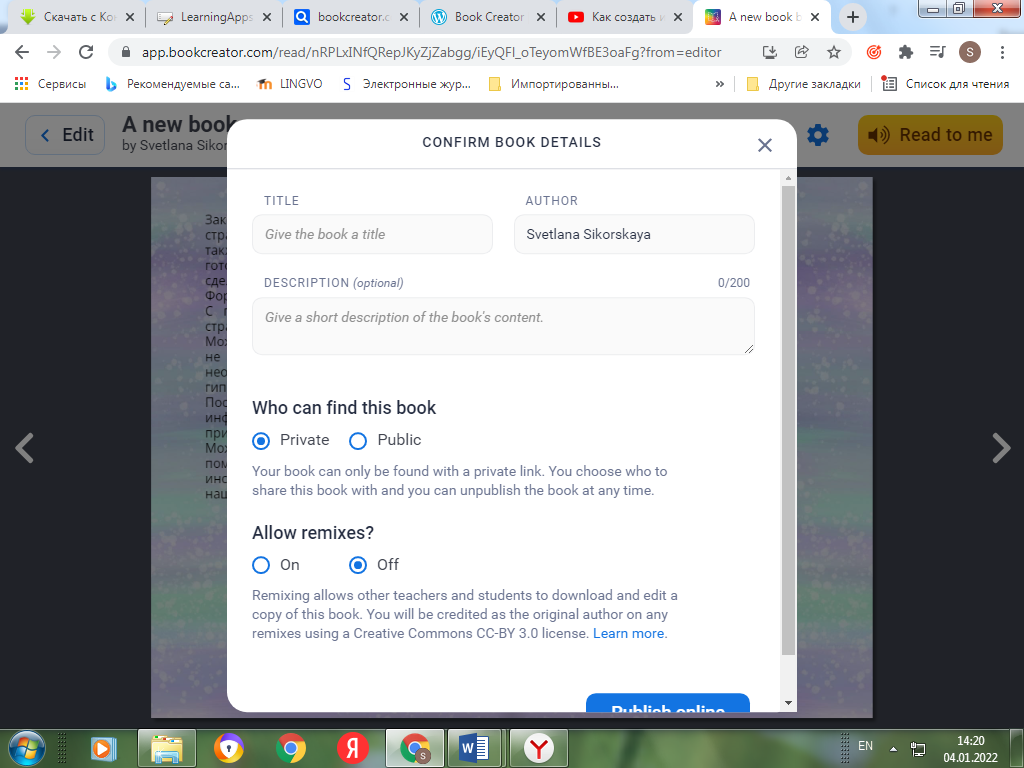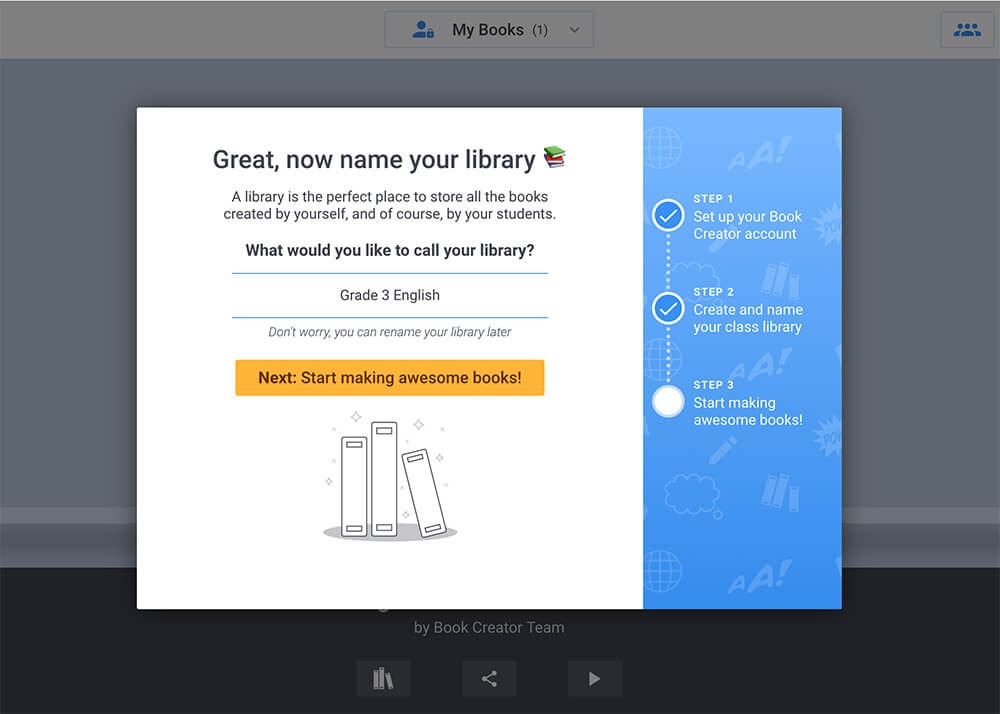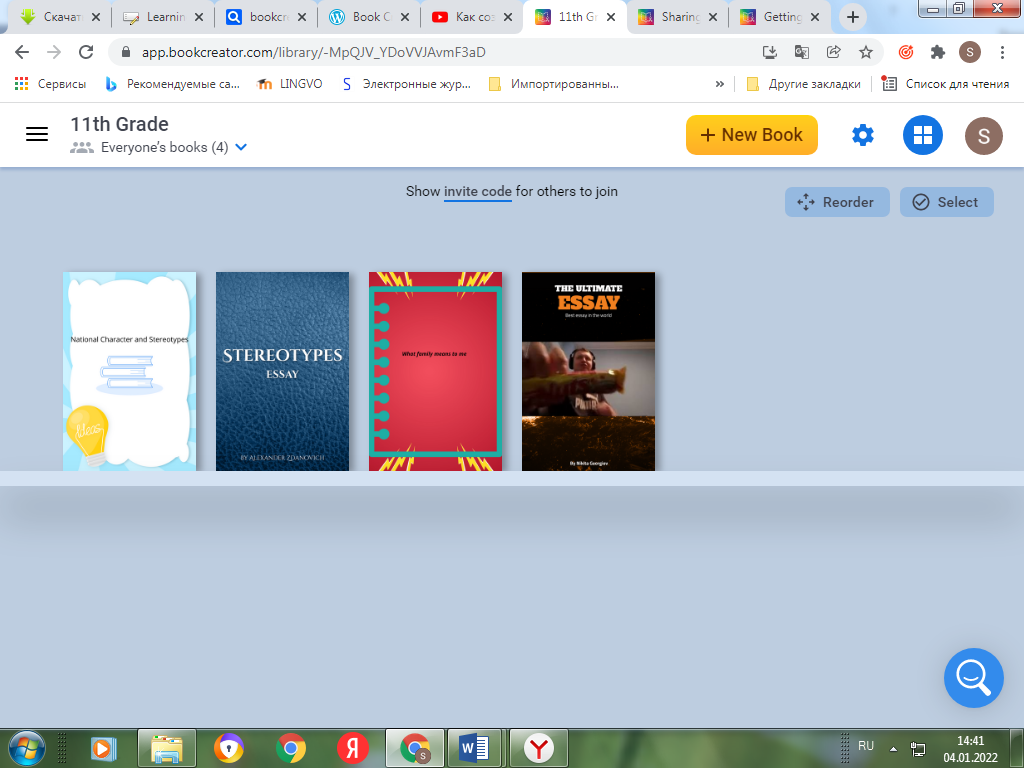Сервис для создания электронных книг bookcreator.com
Конструктор интерактивных электронных книг Book Creator https://bookcreator.com весьма популярен среди учителей. С его помощью вы сможете создавать свои учебные пособия, интерактивные рабочие листы, а ваши ученики могут создавать интерактивные книги, которые включают в себя текст, изображения, аудиозаписи, видео и даже карты. Ученики могут вставлять видео, которое они создали, озвучивать страницы, вставлять контент с сайтов, таких как YouTube и Vimeo, на страницы своих интерактивных книг.
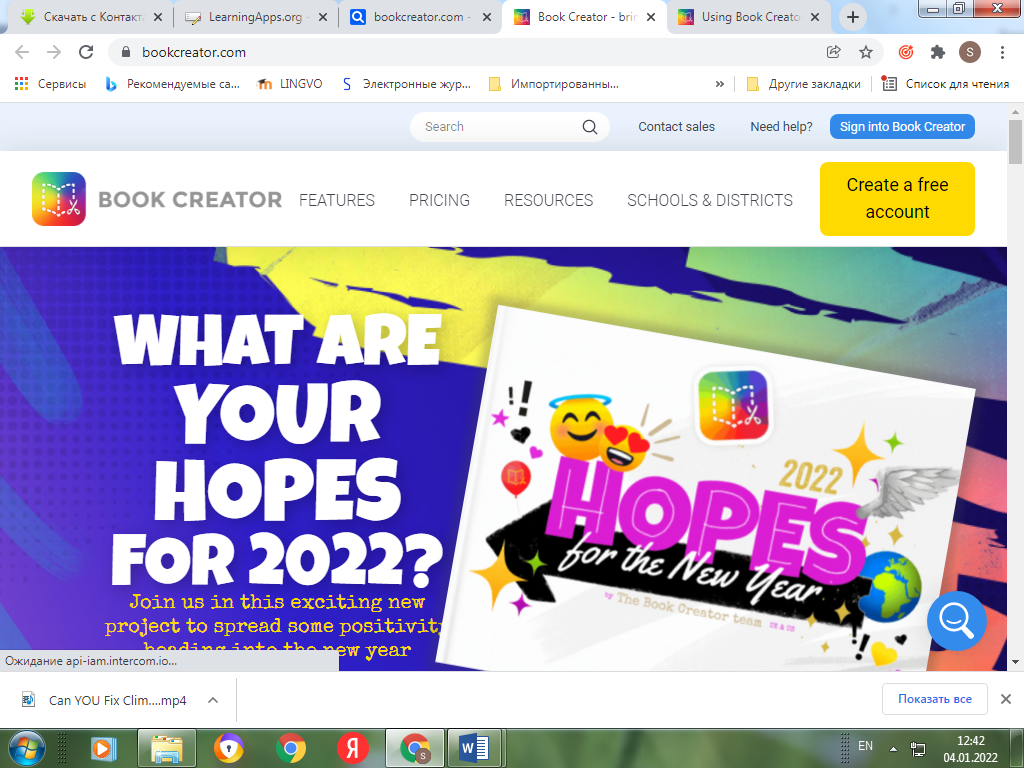
Для начала регистрируемся в сервисе, создаем бесплатный аккаунт с помощью вашего Google аккаунта. Вы получите 1 библиотеку с 40 книгами для использования в вашем классе. Вы можете освободить место, удалив или объединив книги, и вы даже можете начать заново, заархивировав библиотеку и создав новую.
Попробуем создать свою книгу. Выбираем опцию +NEW BOOK (ЖЕЛТАЯ КНОПКА).
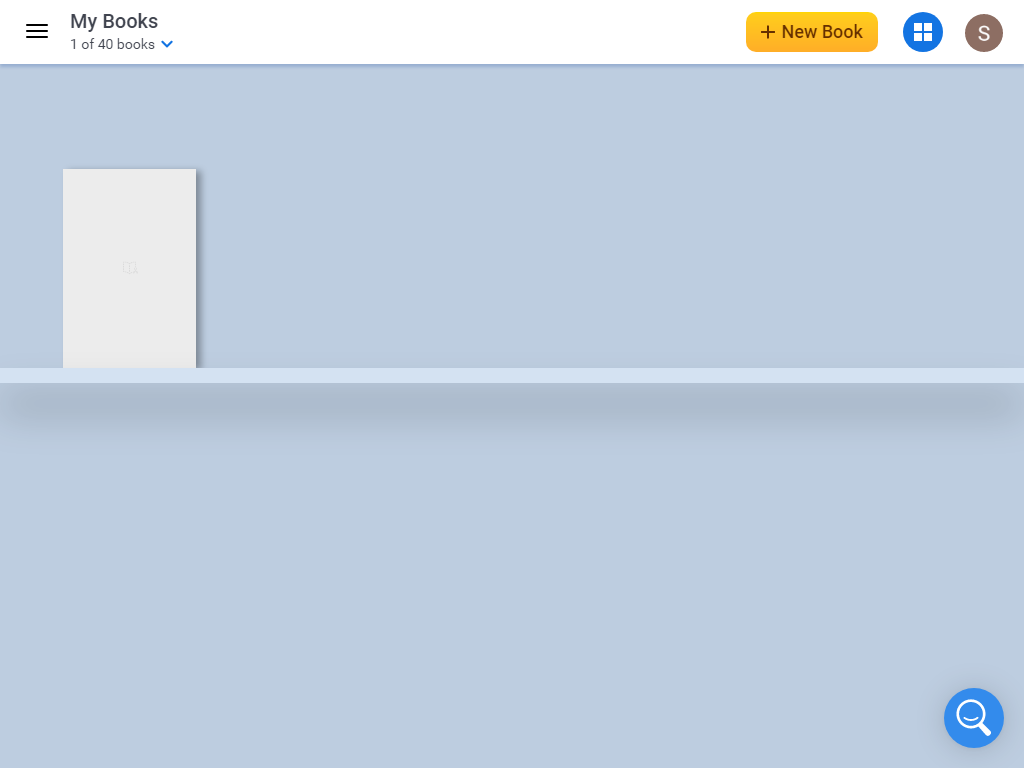
Перед нами вот такое окно:
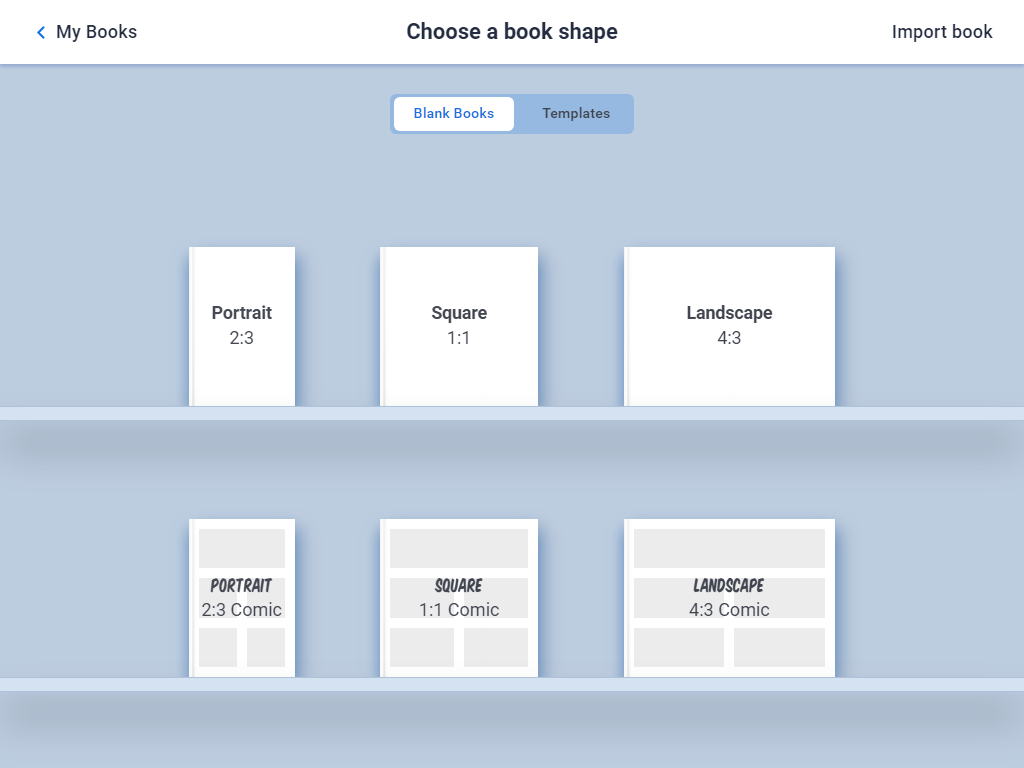
 Выбираем подходящий формат книги. И работаем над оформлением и наполнением нашей книги. Сначала оформим обложку книги. Значок + (желтая кнопка) обозначает ввод тех или иных инструментов:
Выбираем подходящий формат книги. И работаем над оформлением и наполнением нашей книги. Сначала оформим обложку книги. Значок + (желтая кнопка) обозначает ввод тех или иных инструментов:
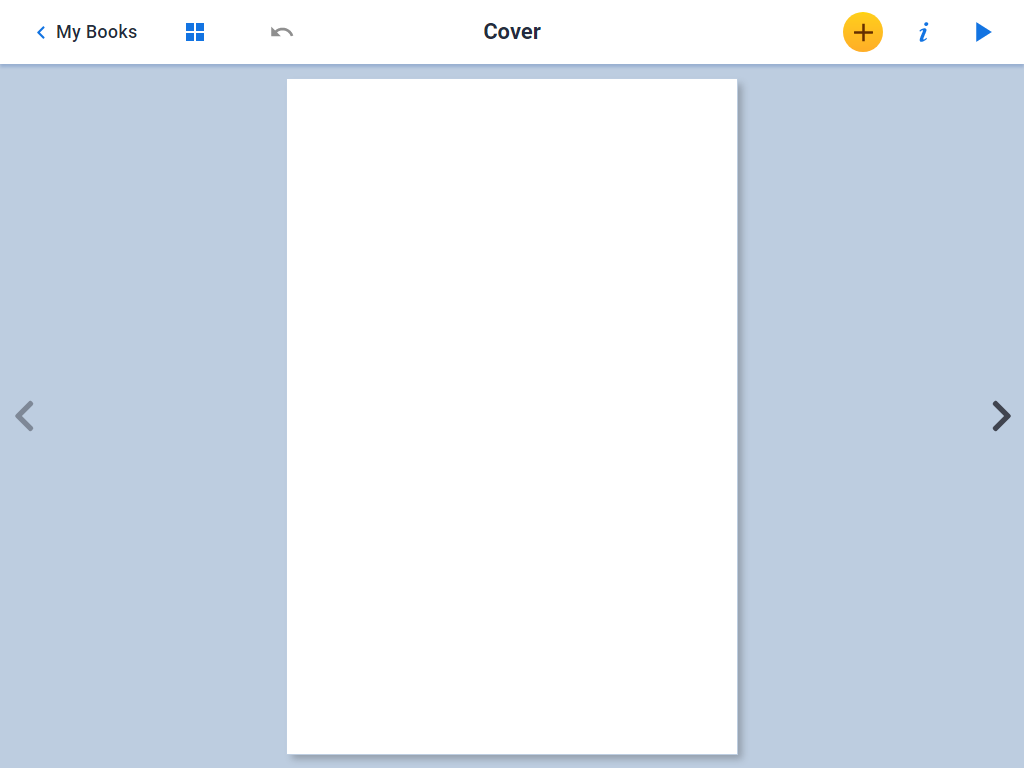
Можно импортировать готовые медиа файлы, рисовать и вводить текст, сделать фото или записать звук или видео (при наличии камеры).
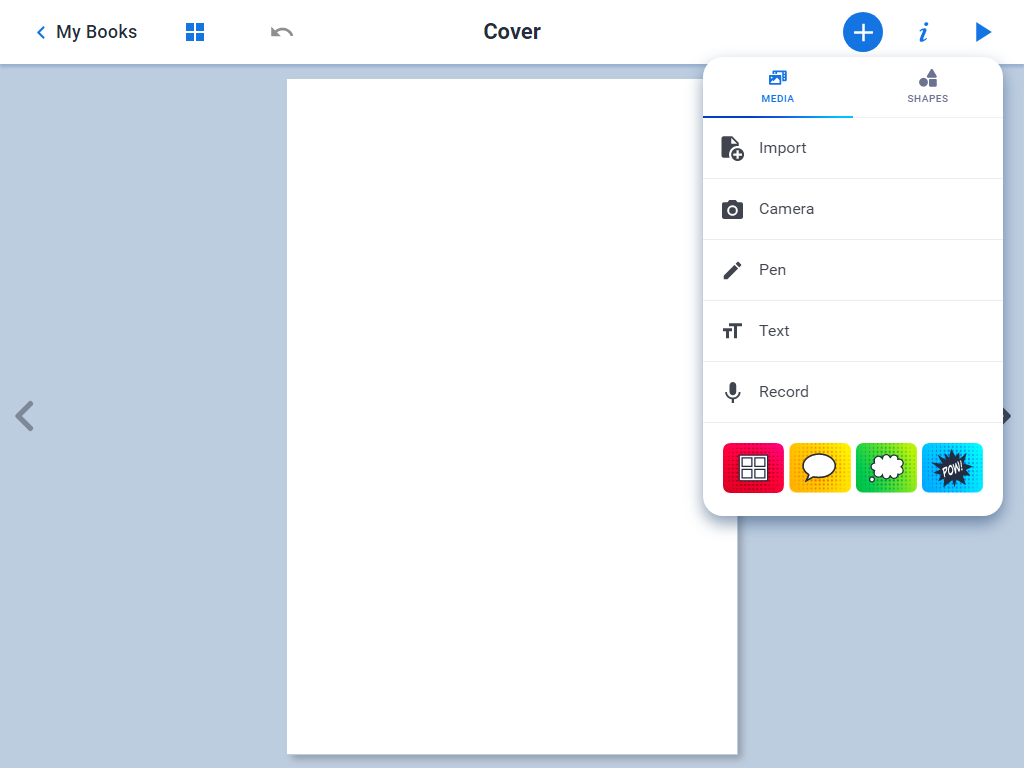
При вводе текста заглавия можно выбрать стиль текста, задать жирное начертание или курсив, изменить размер текста. Нажав на кнопку 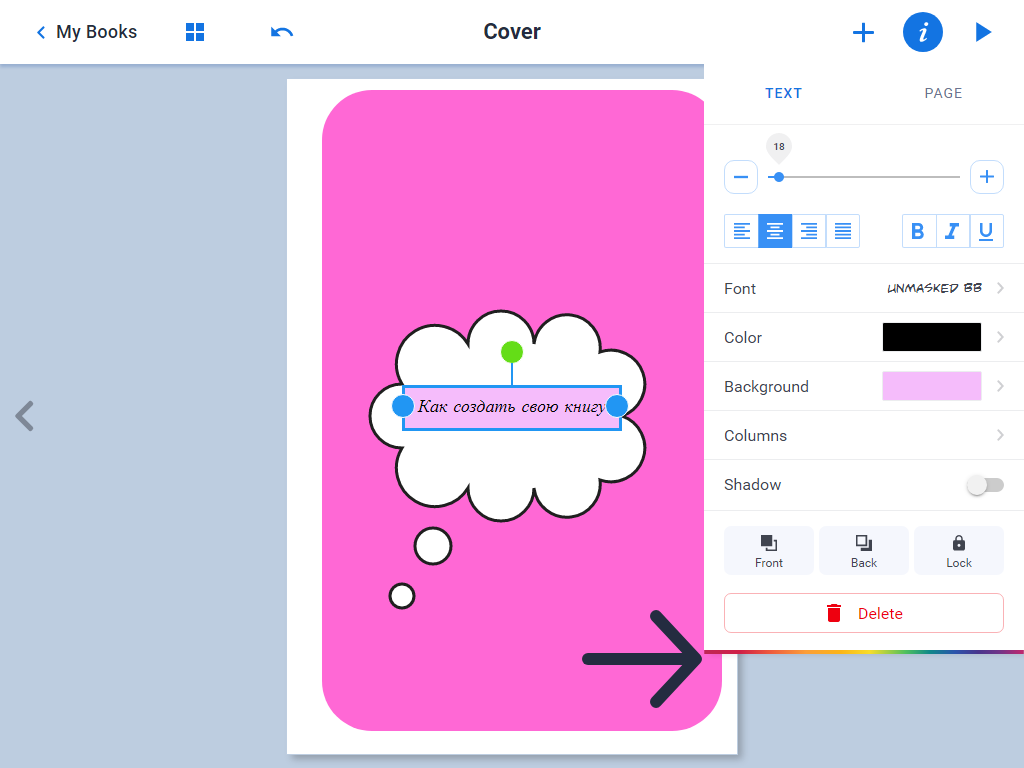 можно изменить цвет надписи, фона, расположение текста.
можно изменить цвет надписи, фона, расположение текста.
Можно выбрать готовые формы и цвет для обложки. Нажимаем на кнопку + и выбираем опцию Shapes (формы).
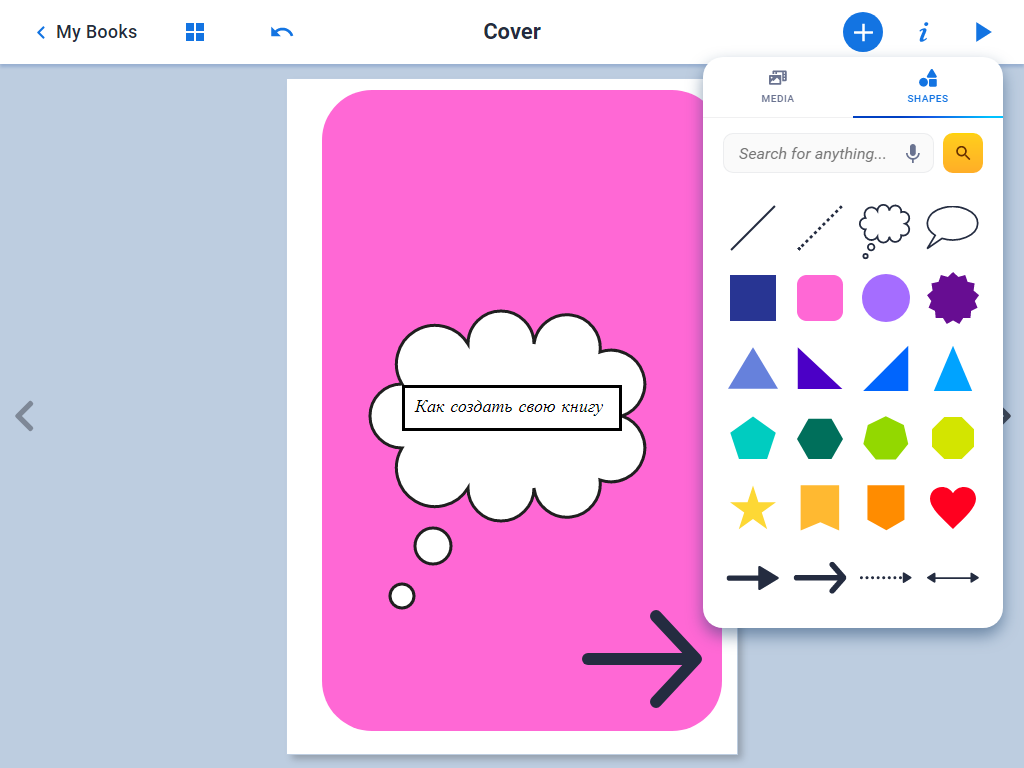
Закончив с обложкой, переходим к страницам книги (стрелка вправо). Здесь также либо набираем, либо импортируем готовый текст, фото, рисунки, можно сделать аудио или видео запись. Форматируем текст при помощи кнопки +. С помощью кнопки 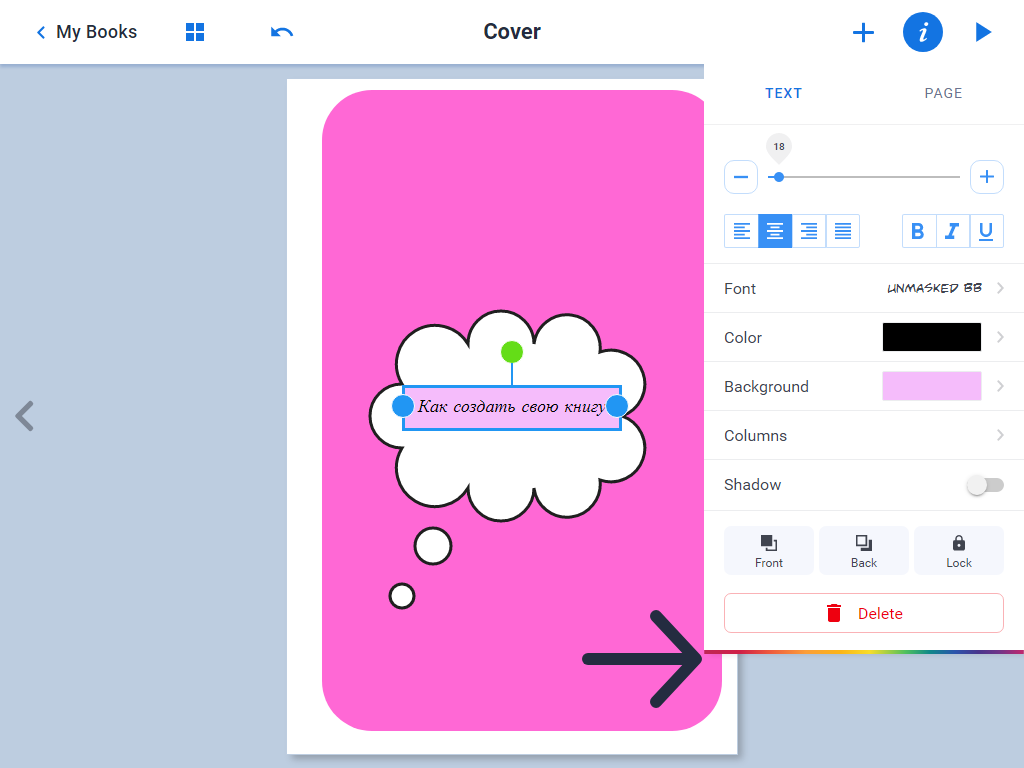 редактируем вид страницы (цвет, текстуру и т.п.).
редактируем вид страницы (цвет, текстуру и т.п.).
Можно импортировать видео (копируем не ссылку, а HTML код). Можно, выделив необходимую информацию, сделать гиперссылку.
После введения всего текста и медиа информации пролистываем нашу книгу при помощи кнопок вправо или влево. Можно просмотреть все страницы при помощи значка «Квадратики» на панели инструментов слева вверху. И публикуем нашу книгу.
Нажимаем на треугольник в правом верхнем углу, и видим новую панель инструментов. 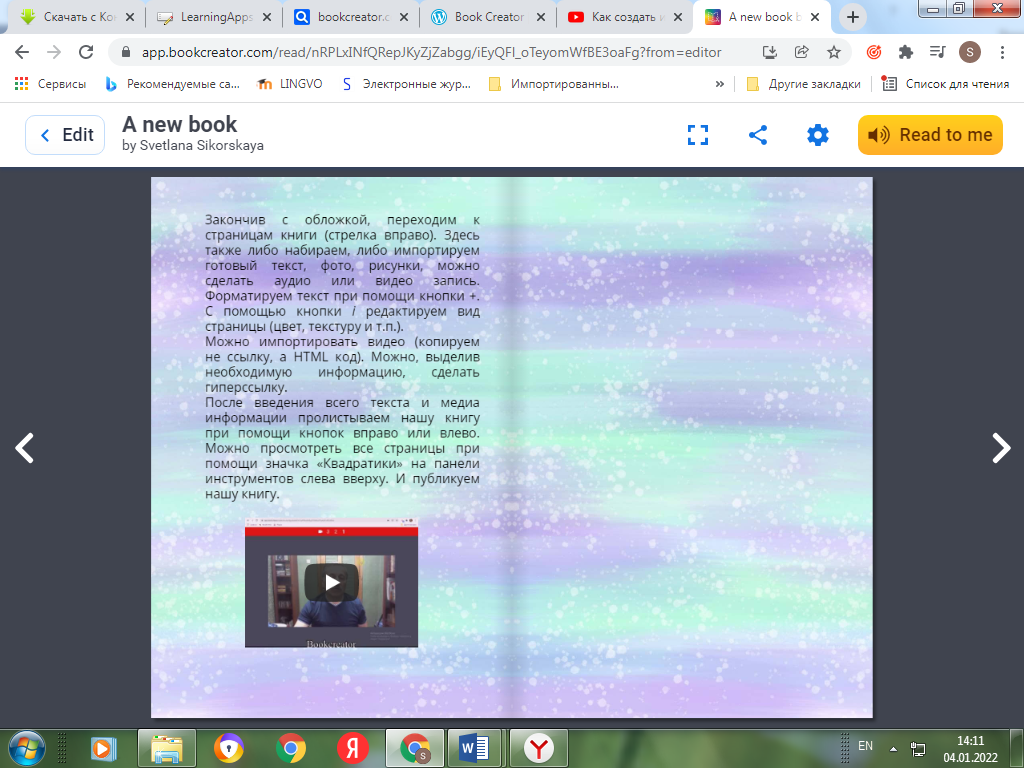
Можем просмотреть нашу книгу в полноэкранном режиме. Можем изменить настройки (хотя по умолчанию все возможные опции отмечены). Чтобы опубликовать книгу, нажимаем на уголок «поделиться». В всплывающем окне видим 3 возможности: опубликовать онлайн, загрузить в формате электронной книги или распечатать. Выбираем первую опцию. Слева вводим название нашей книги. Справа уже указан автор, в соответствии с вашим аккаунтом. Можем добавить описание книги (до 200 знаков). Выбираем, будет ли доступна книга только нам, или ее смогут прочитать все желающие. И разрешаем (или нет) копирование книги. После всех установок нажимаем синюю кнопку «Опубликовать онлайн».
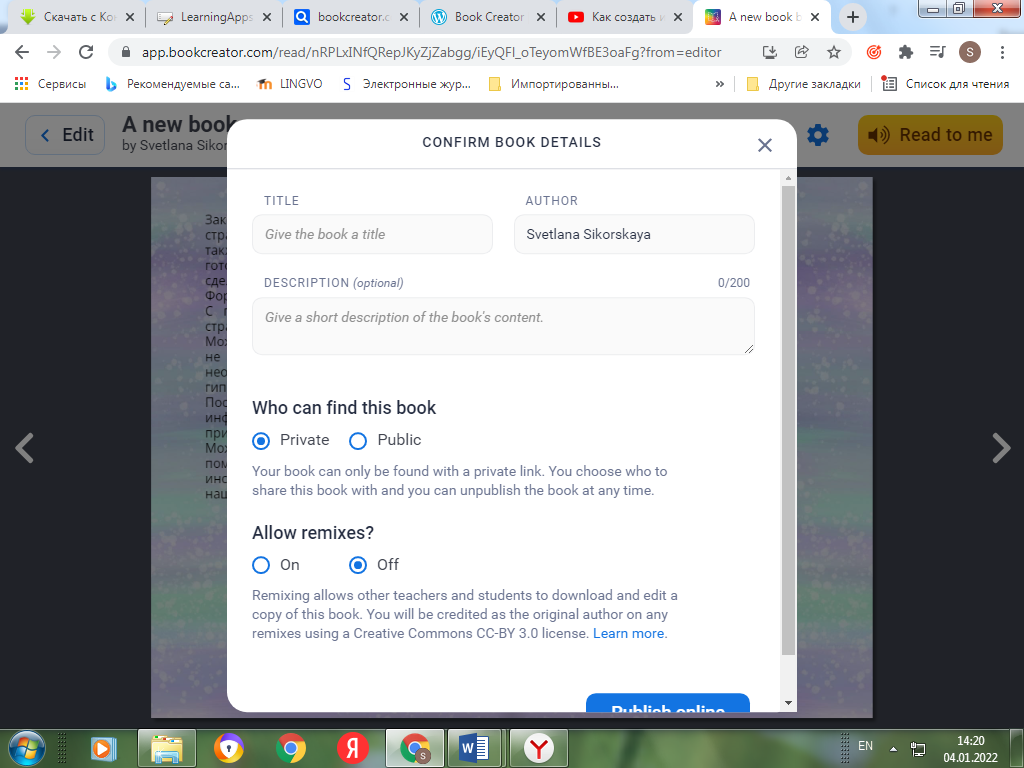
После этого вы можете скопировать ссылку на книгу и поделиться со своими учениками.
Вы можете также организовать проектную деятельность учащихся. Чтобы они могли создавать свои книги, вам нужно создать в своем аккаунте библиотеку и получить пригласительный код для своих учащихся.
Ученики регистрируются, создают свой аккаунт как «Students», и вводят пригласительный код. Теперь они могут работать в вашей библиотеке и создавать свои книги-проекты. Если вы хотите создать книгу класса, вы можете объединить книги ваших учащихся в одну. Желательно, чтобы они были созданы в одном формате.






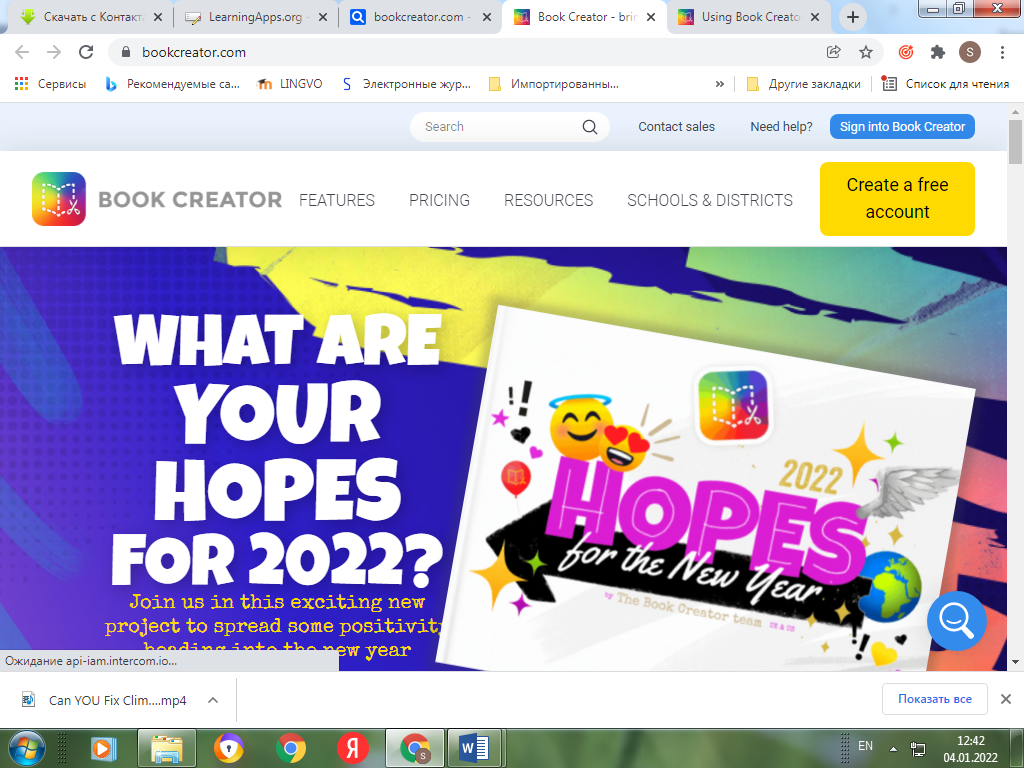
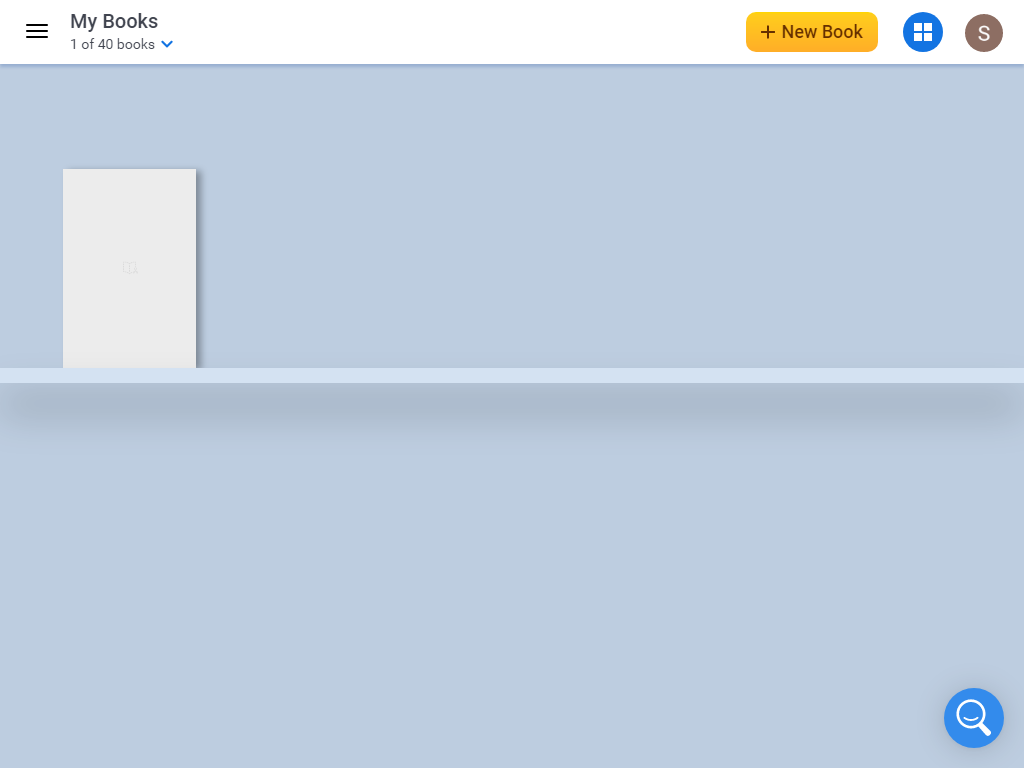
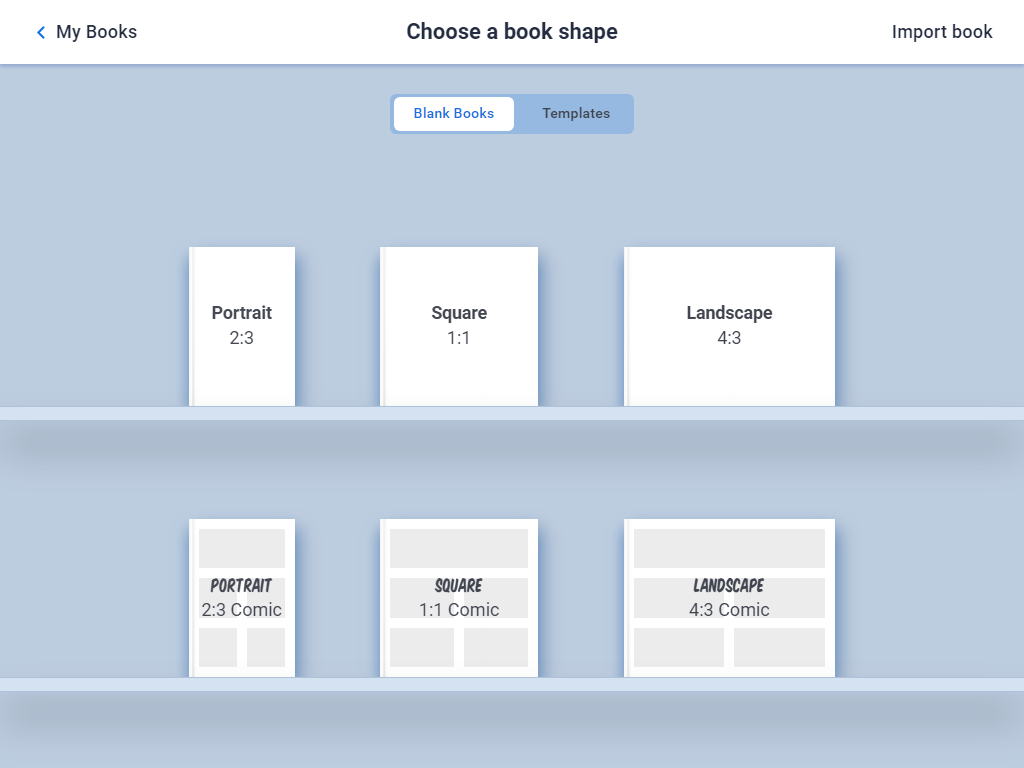
 Выбираем подходящий формат книги. И работаем над оформлением и наполнением нашей книги. Сначала оформим обложку книги. Значок + (желтая кнопка) обозначает ввод тех или иных инструментов:
Выбираем подходящий формат книги. И работаем над оформлением и наполнением нашей книги. Сначала оформим обложку книги. Значок + (желтая кнопка) обозначает ввод тех или иных инструментов: